教你如何在Android上遠程控制電腦
遠程控制是幫助解決他人電腦問題、操作遠程電腦(比如,家里)的有力、可視化手段。如果你出差,亦或是在工作,甚至是在廁所里,想要及時解決家里電腦的問題或者進行某項操作,遠程桌面就顯得非常有用而且重要。就拿你在廁所來說吧,有什么重要的時間需要緊急處理,可是碰不著電腦?這時候,你的Android手機也能發揮作用了。你在Android玩過遠程桌面嗎?
下面就一步步教你,怎樣在Android遠程訪問自己的電腦。
獲得下載
你可以在Play Store取得試用版,抑或是在網絡上搜索來獲得下載地址。
電腦端的設置
在開始之前,必須對電腦進行設置,因為系統默認是拒絕遠程桌面連接的。
啟用遠程連接
以Windows 7 (或8)為例,首先你需要打開控制面板,然后在面板搜索框輸入“遠程”,系統會幫你即時匹配搜索結果,請點擊“允許遠程訪問你的計算機”。在彈開的窗口中,勾中選擇“允許遠程協助連接這臺計算機”,和下面遠程桌面的“允許遠程連接到次計算機”。
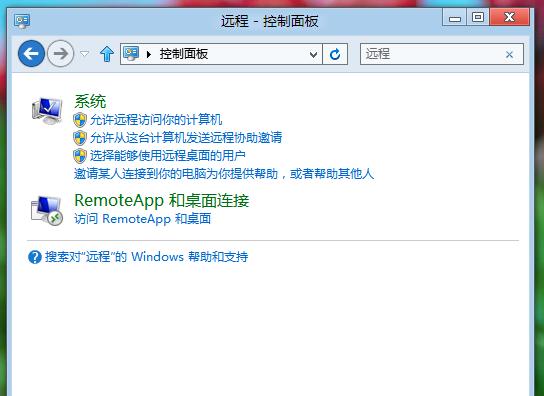
獲得電腦的IP地址
遠程連接需要電腦在網絡上的唯一IP標識,這就像每個居民的唯一地址一樣,有了它我們才能找到你的計算機在哪里。如果你的Android手機與電腦在同一個Wifi或路由環境下,直接打開控制面板里的網絡和共享中心,選擇你的本地連接,在點選詳細信息就可以看到你的ipv4地址,記下它。如果不是同一個Wifi或路由環境,是處于兩個獨立網絡(例如寬帶和3G)則需要另外查詢ip地址,比如你可以通過這里來了解。
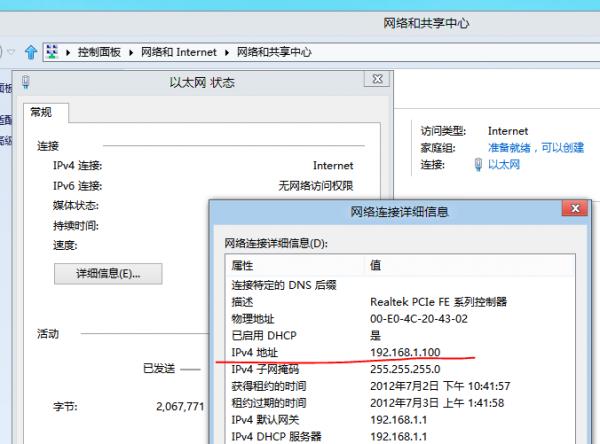
手機端的設置
在下載并安裝好了Remote Desktop之后,打開程序,會彈出歡迎界面。第一次使用需要點擊Next來繼續你的設置。
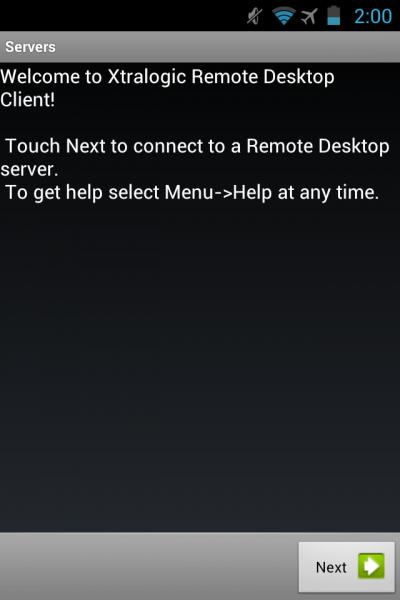
鍵入必要信息
在創建新連接時,需要如圖所示提供你剛才在電腦上找到的IP地址。如果你的計算機有賬戶密碼保護,也應該輸入,否則會在連接時向你主動索要。
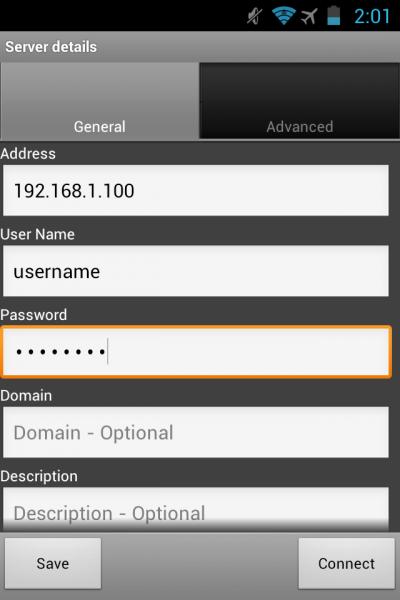
屏幕分辨率設置
拖動到最下面,選擇你的電腦當前最佳分辨率顯示。在Color Depth里選擇一個色彩位數,位數越高越彩色,當然速度也會越慢,最高是32bit。
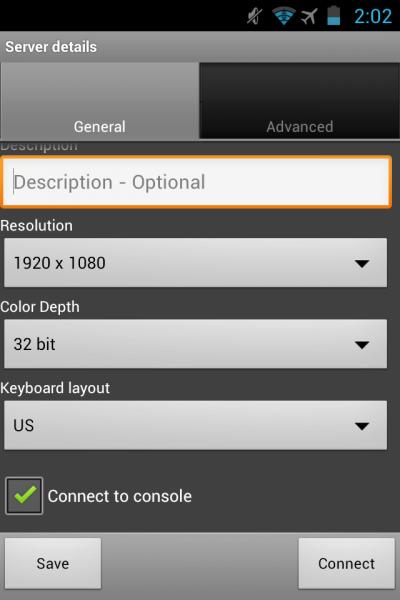
優化連接速度
如果你的手機沒有在高速WiFi環境下,或者是網速不理想,或者追求省流量,你可以切換到Advanced選項卡,在“Optimize performance for network connection speed”里,選擇一個解決方案,抑或是選擇Custom來自定義。例如,我可以啟用壓縮,關閉鼠標陰影特效,甚至禁止桌面圖片背景。恰當的選擇可以幫助你提升速度,或是提升體驗。
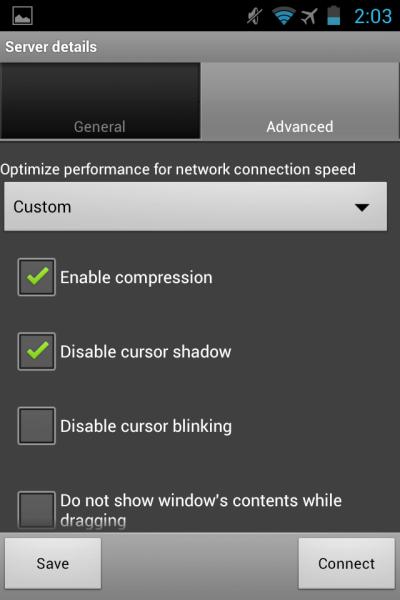
保存并創建一個快捷方式
一切就緒之后,點選Save即可保存。如果你需要創建一個快捷方式到主屏幕,只需要長按創建的連接,然后選擇Create shortcut。以后便可以快捷一鍵遠程了。
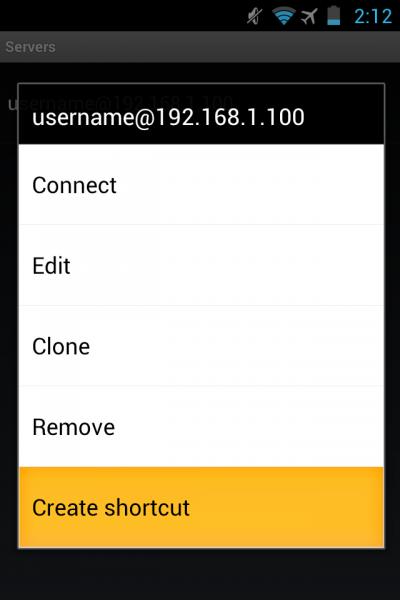
現在遠程連接到你的電腦
一切就緒之后,你就可以直接點選你創建的連接,并開始遠程控制你的電腦。看,一帆風順:
遠程控制時的操作要領
拖動鼠標,只需要用手指在你的手機屏幕上來回觸摸拖動即可。單擊即為輕觸屏幕,雙擊即為在手機屏幕上雙擊觸摸,而右鍵點擊則為雙指觸摸屏幕。拖動窗口的方法是,先雙擊再拖曳(說實話挺難操作的)。要放大縮小,只需像瀏覽圖片那樣雙指縮放即可:
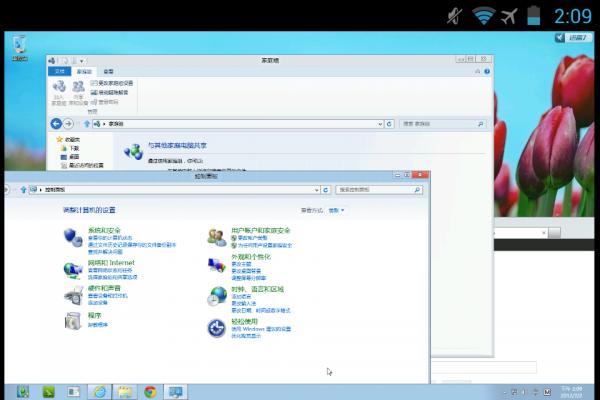
使用Windows鍵盤上的特殊鍵
我想要使用只有Windows鍵盤上才有的諸如Shift、Controll、insert等鍵該怎么辦呢?只需要點選菜單按鈕,然后選擇Windows keyboard即可以打開Windows特殊鍵盤。
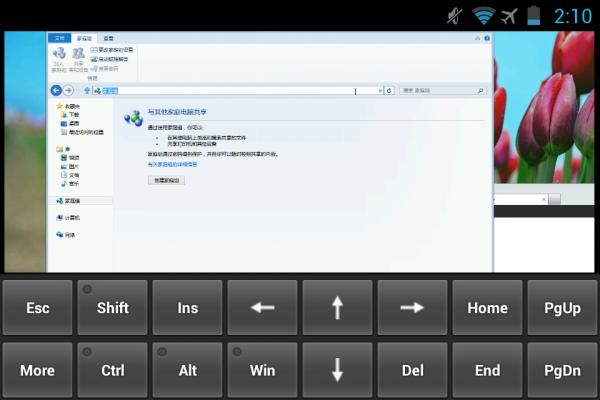
使用字母或符號鍵盤
想要普通的輸入文字內容,只需要點選菜單按鈕,然后選擇Android keyboard即可以打開Android鍵盤,輸入一切你想要的文字。
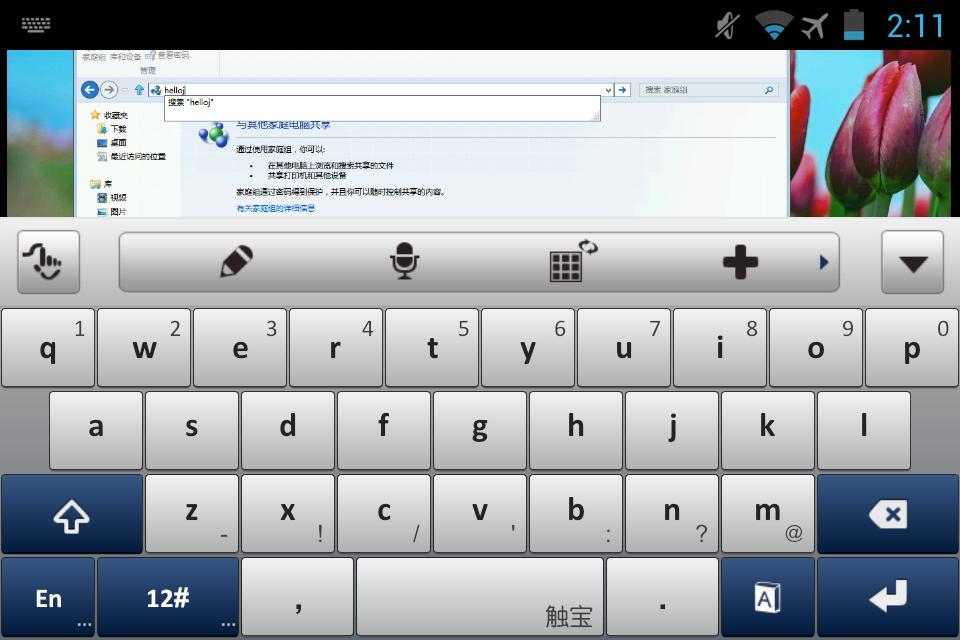
其它和寫在最后
Remote Desktop是一款非常好用的遠程桌面軟件,有了它,Android系統得以變得更為強大。按照官方說法,軟件基于RDP協議,能訪問除了home版的其它所有Windows系統。不過它有一個缺點就是軟件本身的價格太貴了。



























